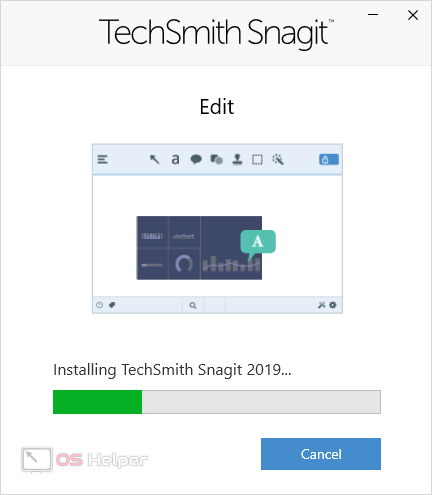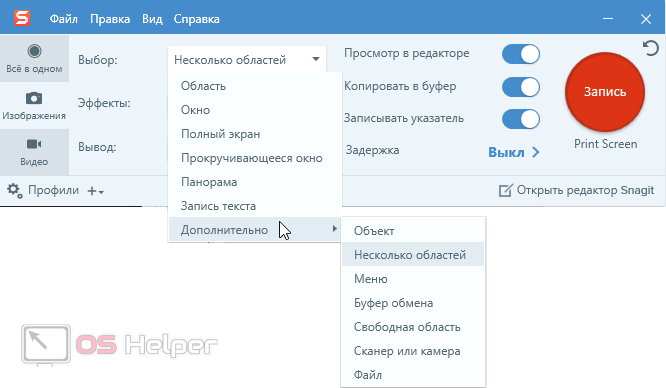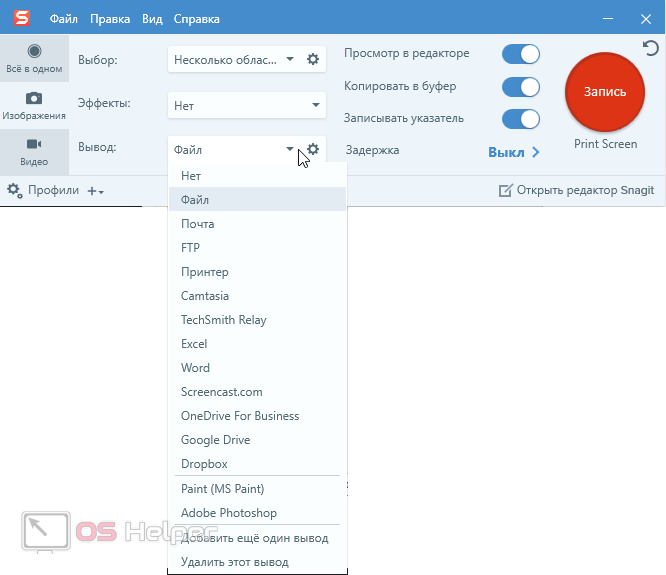Скриншот — это сохранение изображения экрана компьютера или его области. Однако, как мы знаем, то ли в браузере, то ли ещё в каких-то других окнах содержимое может прокручиваться. В результате какая-то их часть в данный мент времени не видна. Для того чтобы запечатлеть все содержимое приложения с прокруткой мы должны сделать специальный снимок. Именно об этом и пойдет речь в нашей сегодняшней статье. Совсем скоро вы узнаете, как сделать «длинный» скриншот экрана на компьютере.
Скриншот — это сохранение изображения экрана компьютера или его области. Однако, как мы знаем, то ли в браузере, то ли ещё в каких-то других окнах содержимое может прокручиваться. В результате какая-то их часть в данный мент времени не видна. Для того чтобы запечатлеть все содержимое приложения с прокруткой мы должны сделать специальный снимок. Именно об этом и пойдет речь в нашей сегодняшней статье. Совсем скоро вы узнаете, как сделать «длинный» скриншот экрана на компьютере.
Описанный в статье вариант подходит для любых операционных систем от Microsoft, включая Windows XP, 7, 8, или 10.
Устанавливаем программу
Изначально нужно установить специальное приложение, которое называется Snagit. Это профессиональная утилита для создания скриншота экрана, которой может пользоваться каждый из вас. Итак, вот что нам нужно сделать:
- Сначала переходим на официальный сайт приложения и скачиваем бесплатную пробную версию.
- Далее запускаем полученный файл и, следуя подсказкам пошагового мастера, устанавливаем софт.
- Вас попросят авторизоваться на официальном сайте для того, чтобы вы получили бесплатный пробный период. Сделайте это, и программа запустится.
После того как всё готово мы можем переходить непосредственно к работе со скриншотером.
Делаем «длинный» скриншот экрана
Для того чтобы сделать «длинный» снимок экрана нашего компьютера предпринимаем такие простые шаги:
- В окне Snagit переключаемся в его левой части на вкладку «Изображения». В поле «Выбор» указываем тип «Окно с прокруткой». Вот и все настройки, теперь запустить снимок экрана прокручивающейся области можно нажатием клавиши [knopka]PrntScrn[/knopka].
- В момент нажатия кнопки снимка открытое окно, содержимое которого мы хотим сохранить. Как только кнопка будет нажата, мы увидим выделение и стрелки, которые указывают на прокручиваемые области. Достаточно нажать на такую стрелку и начнется процесс записи всего содержимого окна. Через несколько секунд откроется редактор, в котором вы увидите скриншот всей прокручиваемой области.
Учитывайте тот момент, что прокрутка содержимого может быть как вниз, так и вбок. От этого зависит выбор стрелки, на которой вы будете нажимать. Соответственно, нижняя или правая.
Дополнительные возможности
Также Snagit предлагает нам ряд дополнительных возможностей, некоторые из которых мы пишем:
- Выделение области экрана, всего экрана, активного окна или даже создание панорам.
- Процесс выделения сопровождается наличием специально увеличительного стекла, которое позволяет установить рамку точно в пиксель.
- Кроме этого поддерживается снимок и автоматическое распознавание текста на различных языках.
- Очень важной и нужной особенностью Snagit выступает его возможность сохранение нескольких окон в один скриншот. То есть мы можем показать, к примеру, пункт главного меню и выпадающий из него список.
- Поддерживается вывод в разные источники, например, FTP-сервер, специальный сервис хранения изображений от Snagit, Google-диск и другие.
Предлагаем вашему вниманию несколько скриншотов самого скриншотера в том числе сделанных в режиме мультиоконности.
Видеоинструкция
Рекомендуем просмотреть обучающее видео по данной теме. В нём автор подробно показывает, как делать «длинный» скриншот экрана на компьютере. На его примере вам будет легче понять суть процесса. Обязательно досмотрите ролик до конца и только потом приступайте к практике.
В заключение
На этом мы свой материал заканчиваем так как суть вопроса раскрыта полностью. Лучшего приложения для реализации поставленных задач попросту не существует на данный момент. Snagit — это отличная утилита, сочетающая ряд универсальных возможностей. Мы хотели сделать «длинный» скриншот экрана на компьютере, а получили универсальный комбайн для различных других целей.
Если по ходу дела какие-то вопросы всё же останутся можете задавать их в комментариях. Форма обратной связи находится в самом низу странички и всегда доступна.